
ToDesk是海南有趣科技有限公司推出的一款实用远程协助软件,该软件可以帮助用户进行远程控制手机,电脑,实现我们的电脑和手机,手机和手机之间的互联。需要通过输入ID和密码进行连接,就可以远程实现录屏,文件传输、语音视频通讯等等功能,满足大部分用户对远程控制的需求,让一切尽在“掌握”,而且该软件操作起来简单,即便你是新手小白用户也是可以快速上手;流畅不卡顿,传输速度快。采用的AEAD_XChaCha20_Poly1305安全加密算法,让你的信息安全得到保证,操作起来更为的安心。特别是口罩期间,家里没有电脑的用户,就可以通过它来解决换这个烦恼,远程为同事演示PPT,播放电脑中的视频文件等等,提高沟通效率,经常远程办公的朋友们一定不能错过这款软件哦。
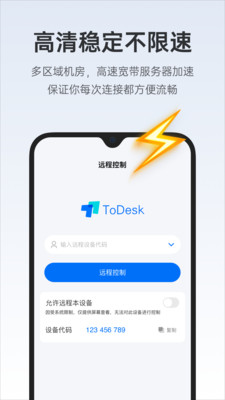
软件特色
只要输入正确的 ID 号和密码就能一键连接,完全不必考虑受控的机器是否位于内网、有无公网 IP、端口映射或者网络防火土啬等网络环境去操心。
ToDesk app真的很快很流畅,基本上就是“秒连接”,而且它针对个人完全免费。
桌面屏幕画面支持 1080P,显示也足够的清晰。
通讯数据使用端到端加密,连接密码仅存于用户的设备,以确保每次连接都是安全可靠的。
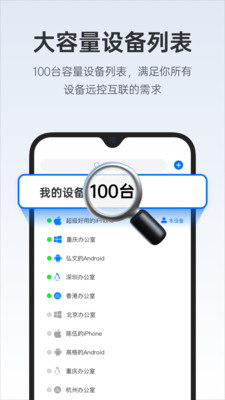
软件功能
支持远程控制、远程文件传输。
支持开机自启。
支持伙伴登录提醒。
支持历史设备快速连接。
支持录制回话和播放计算机声音。
使用教程
第一步:安装远程控制软件toDesk。
首先我们需要在自己的手机和另一部手机或电脑上都要安装远程控制软件toDesk。手机上,直接在本站搜索安装就可以了。电脑上,也可以在本站搜索,就能轻松找到。
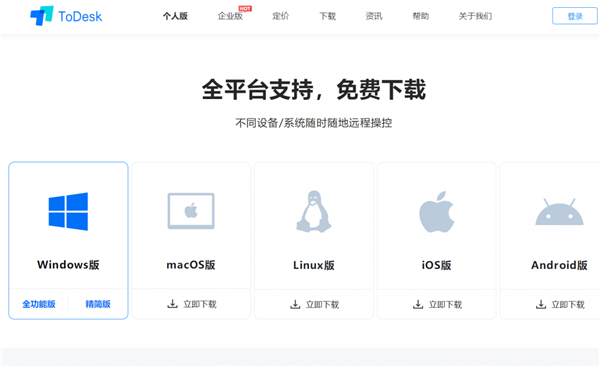
toDesk支持几乎所有的系统,如:微软的windows系统、苹果的mac os系统、linux系统、苹果ios系统、谷歌的安卓系列、鸿蒙系统。安装方法跟安装其它软件一样,这里就不做过多介绍了。接下来通过2部手机来进行演示。
第二步:登录同一个账号。
手机要想通过toDesk远程控制另一部手机或电脑,我们必须2部手机上的toDesk登录同一个账号(如下图)。这一点是必须的,否则就没有办法远程控制另一部手机了——在自己的手机上操作另一部手机。
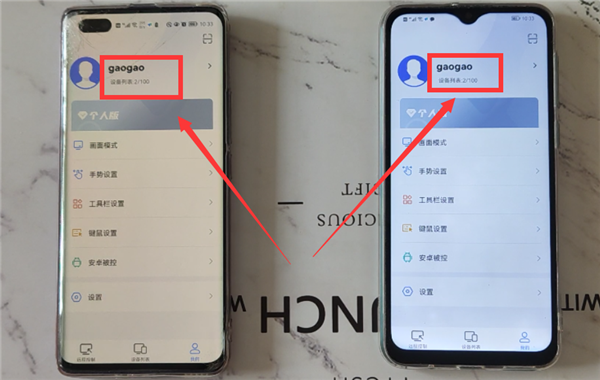
第三步:在手机上远程操作对方的手机或电脑。
然后,我们就可以在自己的手机上操作另一部手机或电脑了。第一次远程控制时,还需要在2部手机上简单设置一下。
1、另一部手机的设置。
打开另一部手机上的todesk(如下图)。

点击“允许远程本设备”右侧的开关,这时底部会弹出“选择被控模式”弹窗(如下图)。
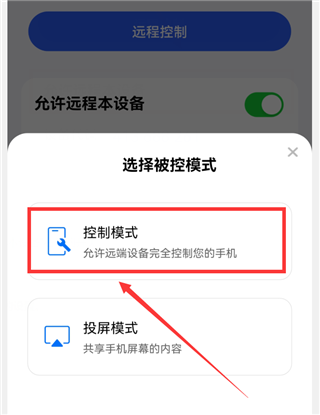
选择“控制模式”(如上图),然后在弹出的窗口中点击“确定”和“允许”,进入“权限丢失”界面(如下图)。
点击“开启权限”按钮,就会进入“无障碍”界面(如下图)。
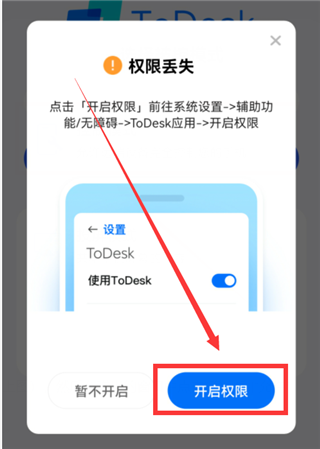
拉到最底部,有一个“已安装的服务”选项,点击它,进入“已安装的服务”界面(如下图)。
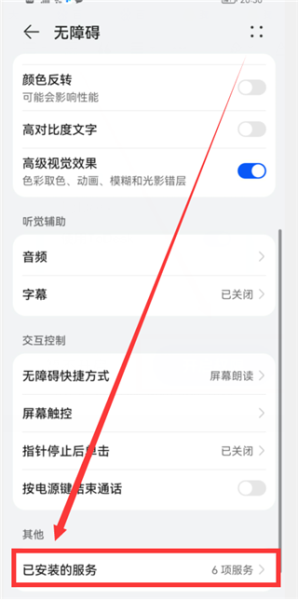
点击ToDesk选项右侧的开关,然后把它的开关打开,变成蓝色(如下图)。另一部手机就设置好了。
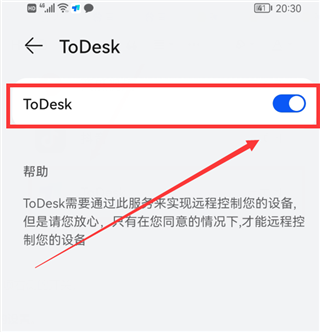
然后返回到todesk的首页,这时会显示“设备代码和临时密码”(如下图),这个在我们远程控制时会用到。
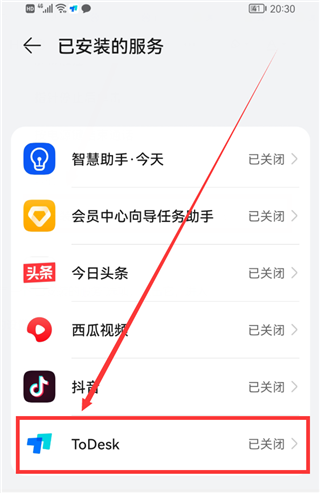
2、自己手机的设置。
在自己的手机上打开todesk(如下图)。
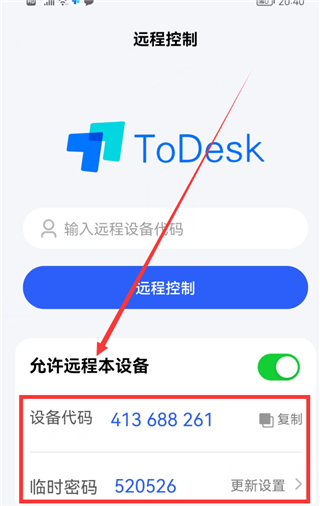
在输入框中输入“远程设备代码”,也就是另一部手机的代码。然后点击“远程控制”按钮,这时会弹出一个弹窗,需要我们输入“连接密码”,也就是另一部手机todesk首页显示的“临时密码”。
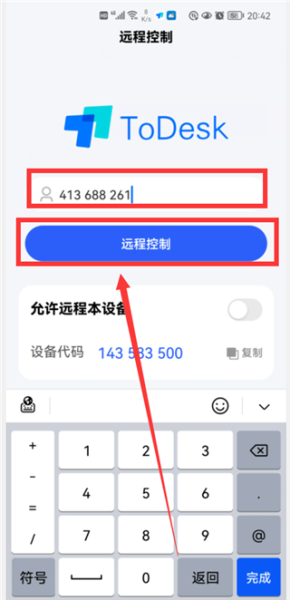
输入好密码后,点击“连接”,这时,另一部手机上会弹出“XXX正在控制你的设备”的界面(如下图)。

点击“我已知晓”,然后,远程控制就连接成功,这时,2部手机上的画面会显示一样的,都是另一部手机的界面(如下图)。然后,我们就可以在自己的手机上操作另一个手机上的所有的功能。
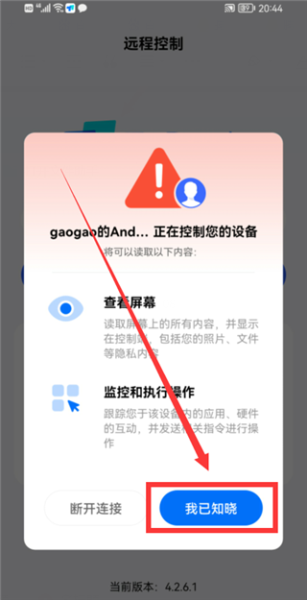
删除远程壁纸
打卡ToDesk,点击底部导航栏中的【我的】。
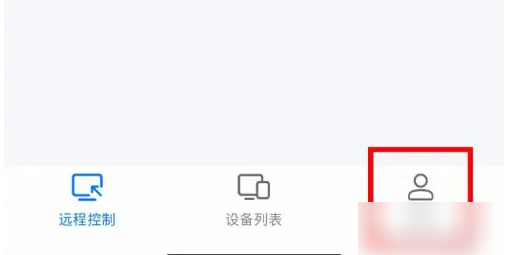
在列表中找到【画面模式】,点击打开。
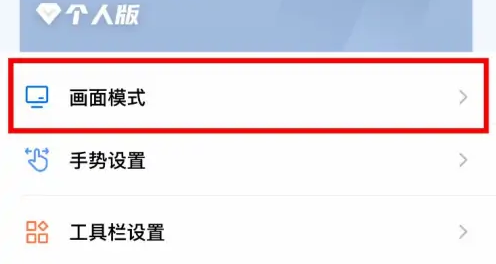
在列表中找到【删除远程壁纸】,点击右侧的【开启】即可。

更新内容
v4.7.5.1:
修复一些已知bug;
v4.7.2.7:
1、修复一些已知bug
特别说明
当陌生人要求下载软件、视频会议或共享屏幕时,请提高警惕,防范诈骗,保护好财产安全和个人信息!软件信息
- 厂商:海南有趣科技有限公司
- 包名:youqu.android.todesk
- MD5:2597718F1B9403BFC6A21E2B614E26CD
- 备号:琼ICP备20000605号-8A





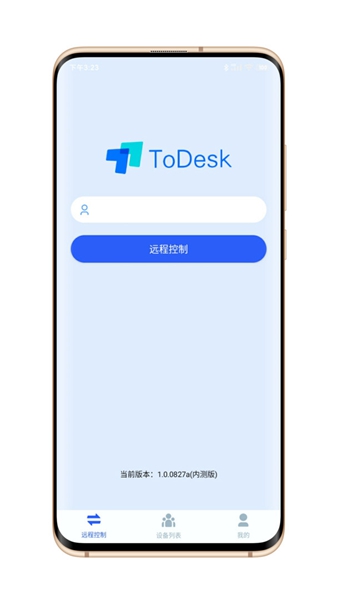
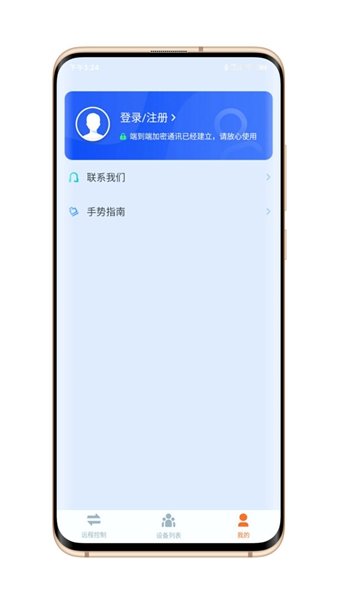
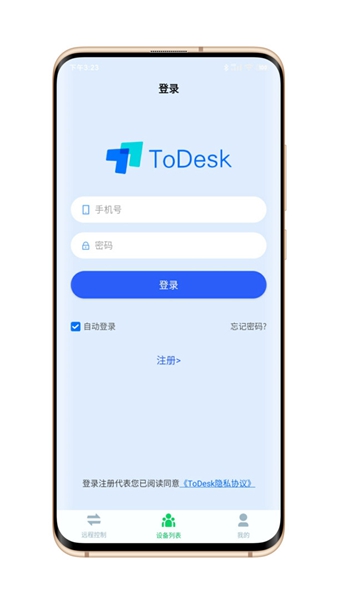
 SeeEasy
SeeEasy
 远程控制精灵
远程控制精灵
 王力安防
王力安防
 云米智能家居
云米智能家居
 海银智联
海银智联
 渔浪浪
渔浪浪
 智慧管家
智慧管家

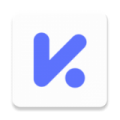
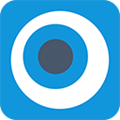













 粤语流利说
粤语流利说
 艺术升
艺术升
 讯飞语记
讯飞语记
 小拉出行司机端
小拉出行司机端
 好分数家长版
好分数家长版
 ClassIn
ClassIn
 TeamViewer 15
TeamViewer 15
 七天网络成绩查询
七天网络成绩查询
 懒人英语app
懒人英语app